キーチェーンのパスワードを何度も聞かれる:Mac

今回の質問は、私のクライアントさんからいただいたものです。
普段Macを使っていて、キーチェーンって聞いたことあるけど、何だっけ?という方は一読されることをオススメします。
Q.いつもMac Bookを使っています。最近海外に出張したときに、Wi-Fiを設定しようとして色々といじっていたときに、キーチェーン?の設定をさわってしまったのかしら?キーチェーンのパスワード入力をくり返し求められるようになってしまいました。これどうにかならないの?
A.断定はできませんが、Mac Bookのログイン用パスワードを変更していないでしょうか?
パスワード入力がくり返し求められるのは、このMacOSへのログイン・パスワードと、キーチェーンのパスワードが一致していないことが原因です。
MacOSのログイン・パスワード? キーチェーンのパスワード?ん・・・何を言っているのか、よくわからないな・・・
スミマセン、Macのキーチェーンって、ホントわかりにくいですよね。対処の方法も含めて、詳しく説明しますね。
キーチェーンってそもそも何?
このキーチェーン、正式には「ログイン・キーチェーン」といいます。文字通り、キーをたばねるチェーンのことです。
 WebブラウザであるSafariでログインが必要なサイトにアクセスすると、IDとパスワードが自動で入っているのを見たことありますよね?
WebブラウザであるSafariでログインが必要なサイトにアクセスすると、IDとパスワードが自動で入っているのを見たことありますよね?
 ログイン・キーチェーンは、こうしたサイトにアクセスするときに必要となるIDとパスワードの組み合わせを記録して持っています。イメージとしては、下記のような感じです。
ログイン・キーチェーンは、こうしたサイトにアクセスするときに必要となるIDとパスワードの組み合わせを記録して持っています。イメージとしては、下記のような感じです。
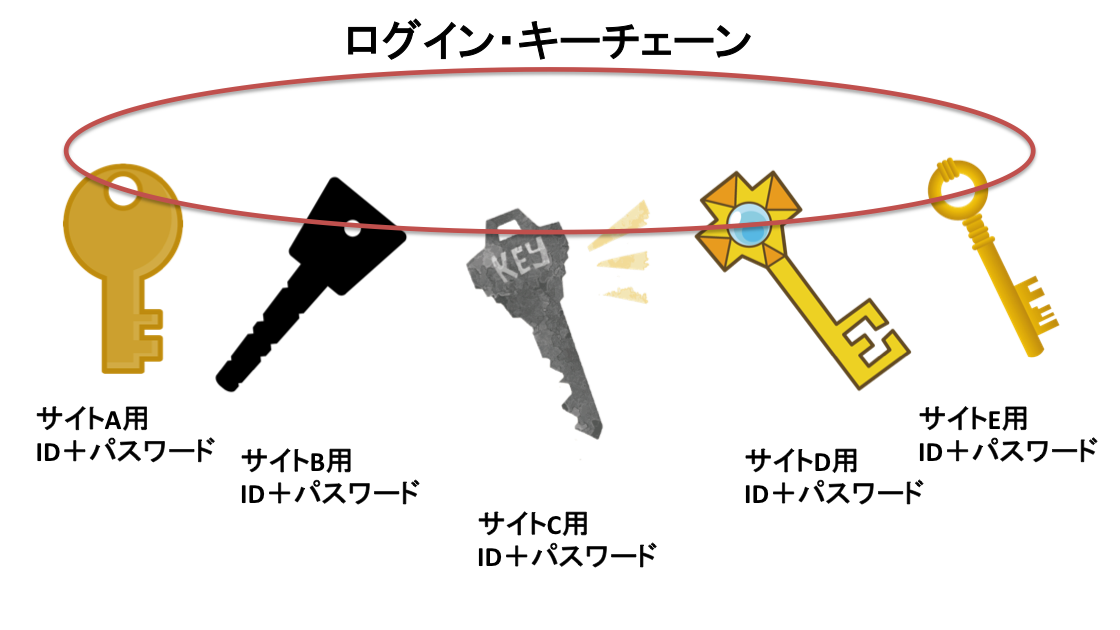
なお、ログイン画面(IDとパスワードを入力する画面)は、施錠がしてある「錠前」(じょうまえ)に例えられます。
錠前に合うカギ(IDと+パスワード)が入れられると、目的のWebページにアクセスできるようになります。
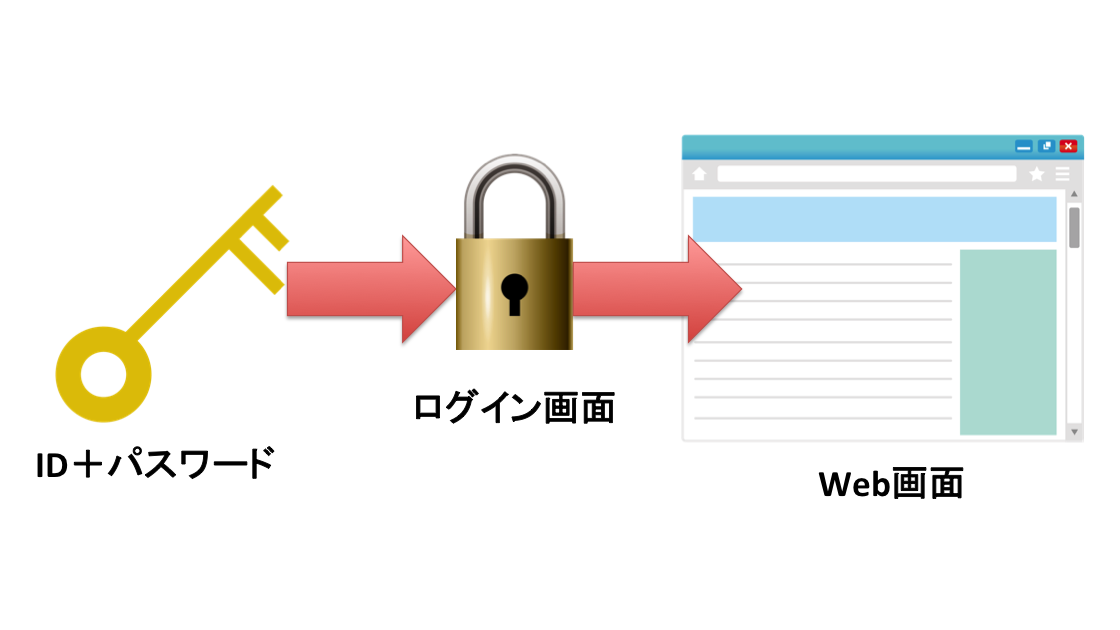
キーチェーンは、Safariからアクセスしたことのある複数サイトのカギ(=ID+パスワード)をたばねているカギ束です。
キーチェーンってとっても大事な役割を持っていることがわかりますよね?
ところで、このキーチェーン自身にも、利用するための錠前がついています。

Safariから各サイトの画面で、ID/パスワードが自動で入った状態でログインするためには、このログイン・キーチェーンの錠前を開けるための、カギ(=パスワード)が必要になるんです。
これが、何度も入力を求められる、ログイン・キーチェーンに設定した「パスワード」の正体です。
キーチェーンのパスワードをくり返し聞かれる原因
キーチェーンは何者か、何となくわかった。でも、今までは、キーチェーンのパスワードなんて聞かれていなかったのに、なんで何度も聞かれるようになったの?
実は、キーチェーンのパスワードは、Mac OSにログインするときのパスワードと一緒です。
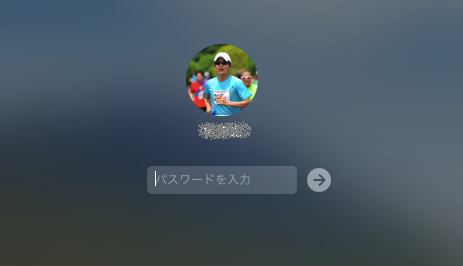 MacOSのログイン・パスワードを変更すると、キーチェーンのパスワードも一緒に変更されるようになっています。
MacOSのログイン・パスワードを変更すると、キーチェーンのパスワードも一緒に変更されるようになっています。
が、何らかの原因で、キーチェーンのパスワードが変更されないことがまれにあります。
その場合、MacOSのログイン・パスワードとキーチェーンのパスワードが一致していない状態になっています。
 このパスワードの不一致が、くり返しパスワードを求められる原因なんです。
このパスワードの不一致が、くり返しパスワードを求められる原因なんです。
対処:パスワードの不一致を解消する
対処としては、MacOSのログイン・パスワードと、キーチェーンのパスワードを同じにします。
具体的には、Macのキーチェーンアクセスを使って、キーチェーンのパスワードをMacOSのログイン・パスワードと同じにします。
Launch Padから「キーチェーン」を検索して、キーチェーンアクセスを起動しましょう。
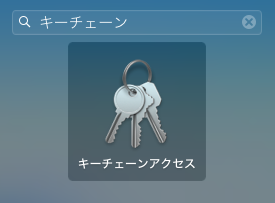
キーチェーンアクセスが起動したら、左ペインの「ログイン」をクリックします。
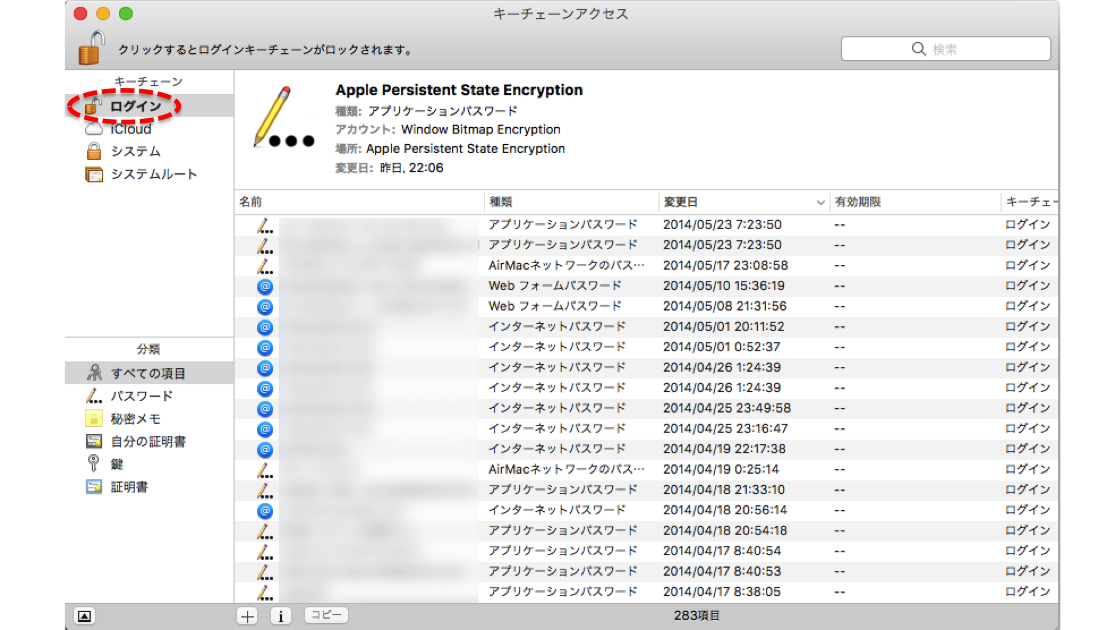 その後、Macのメニューバーから「編集」–>「キーチェーン”ログイン”のパスワードを変更」をクリックして、「古いパスワード」と「新しいパスワード」を入力します。
その後、Macのメニューバーから「編集」–>「キーチェーン”ログイン”のパスワードを変更」をクリックして、「古いパスワード」と「新しいパスワード」を入力します。
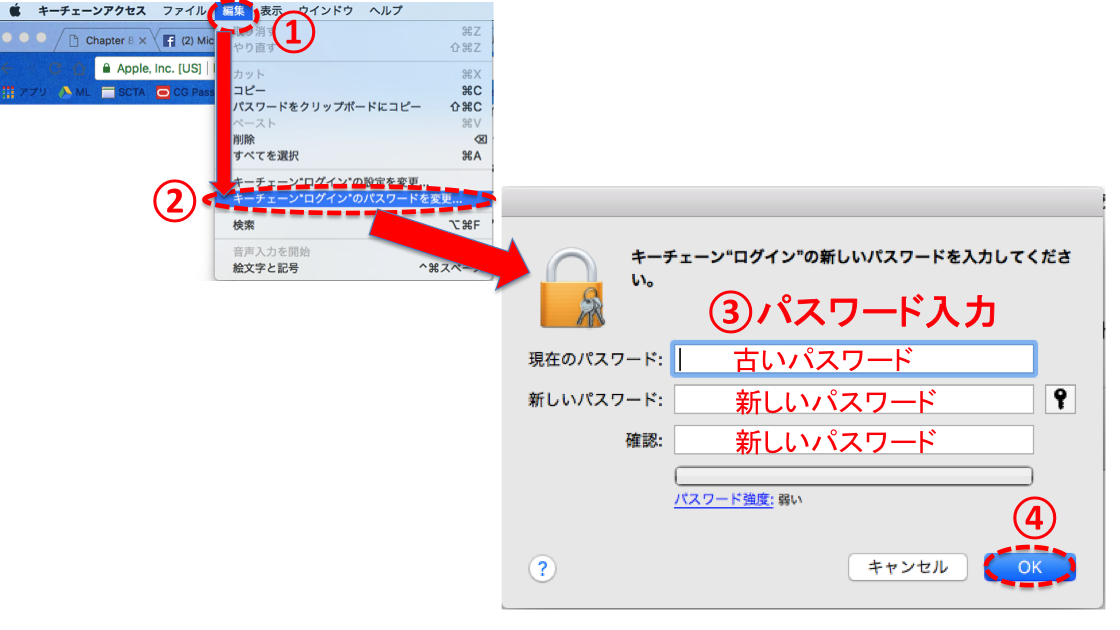
このとき、必要となるのは「古いMacOSのログイン・パスワード」と「新しいMacOSのログイン・パスワード」です。
はて・・・新しい方はわかっても、古い方は忘れちゃったな・・・なんて方は・・・
残念ですが、キーがついていない新しいキーチェーンの作り直しになります。
古いパスワードを忘れたということは、これまで使っていたキーチェーンの「カギ」(=パスワード)を失くしてしまったということなので。
手順は以下になります。
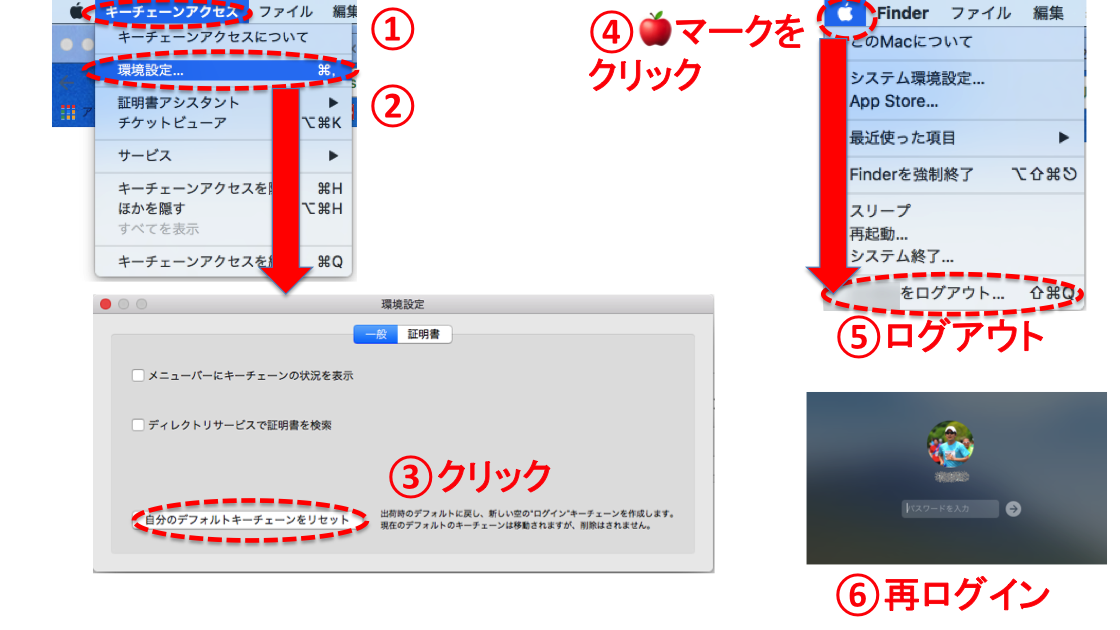
再度Macにログインするときに、MacOSのパスワードをキーチェーンに保存します。
新しいキーチェンにはカギがついていませんので、これまでアクセスしたことのあるWebサイトでも、IDとパスワードがわかりません。
どこにもIDとパスワードを記録していない場合は、ご面倒ですが、WebサイトにIDとパスワードを問い合わせてください。
このように、キーチェーンのパスワード=MacOSのパスワードはとても重要なんです!
絶対に忘れないように、あなただけがわかる方法で、記録しておいてくださいね。
なぜ古いパスワードを覚えていないか?
古いパスワードを覚えていない理由は、パスワードを普段入れなくても使える設定をMacにしているからです。
Macの設定により、スリープ(一定時間不使用後に低電力モードになること)が解除されたあと、パスワードを入力しなくても、すぐにMacを利用することができます。
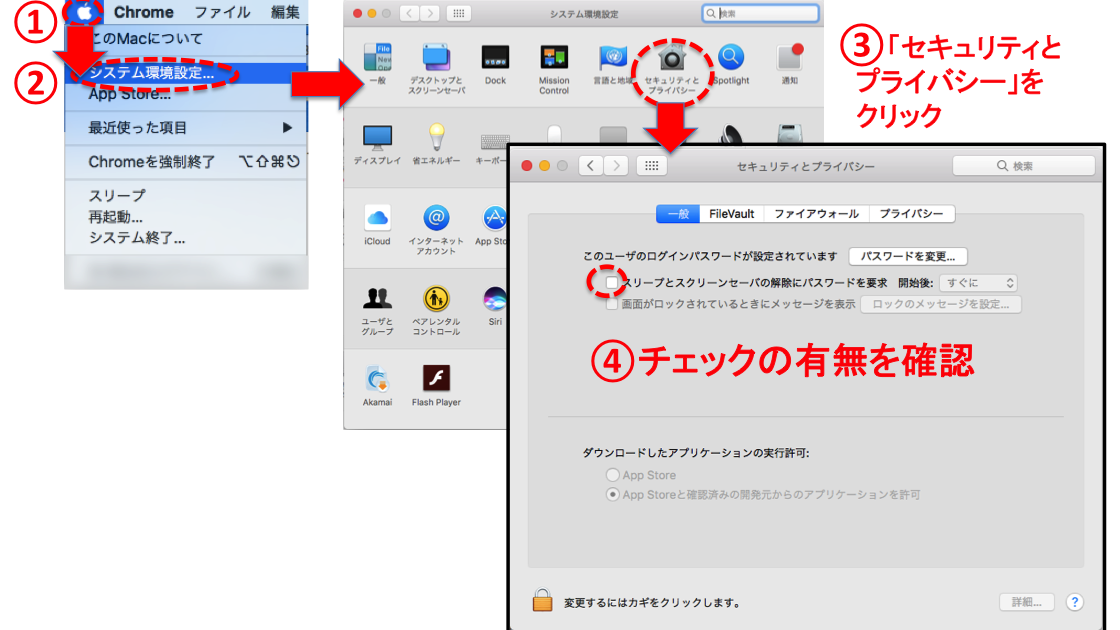
上記の図で④チェックが無い場合、普段、パスワードを入力しなくてもOKです。
こうすると、パスワードを入れずにすぐにMacを利用できるので、使い勝手はいいかもしれませんね。
ただ、どこかにMacOSのログイン・パスワードを記録していない場合、何日も経った後、パスワードを覚えていられる自信がありますか?
そしてMac OSのアップデートを適用したときに「再起動」が必要となる場合がたまにあると思いますが、このとき、MacOSのログイン・パスワードの入力が必要になります。
このときにパスワードがわからない!ってなってしまうんですよね。
そしてMacOSのパスワードをリセットして、何とかMacにはログインできたとしても、今度はキーチェーンの解錠ができない!ということになってしまうんですね・・・
なので、面倒でもMacOSのログイン・パスワードは毎回入力する設定にして、絶対に忘れないようにしましょう。
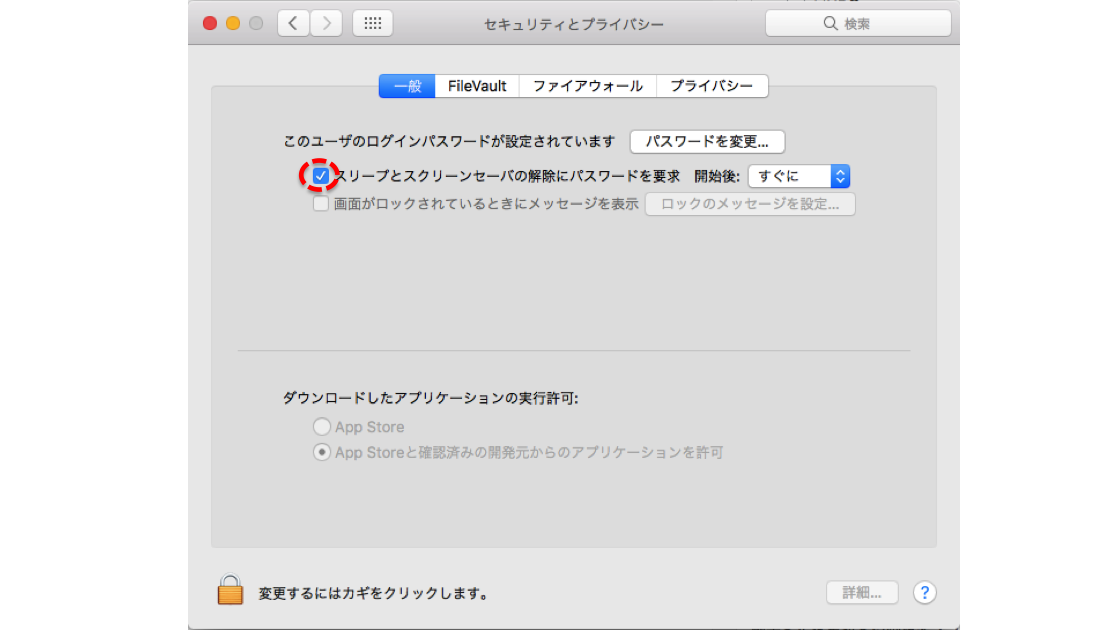
iCloudキーチェーンの場合、Appleが救ってくれるかもしれない
ただし!このキーチェーンをMacの内蔵ディスクではなく、Appleが管理するiCloudにおいている場合は、Appleが救ってくれる可能性があります。
 自分がキーチェーンをローカルに置いているのか、iCloudに置いているのかはここから確認してみましょう。
自分がキーチェーンをローカルに置いているのか、iCloudに置いているのかはここから確認してみましょう。
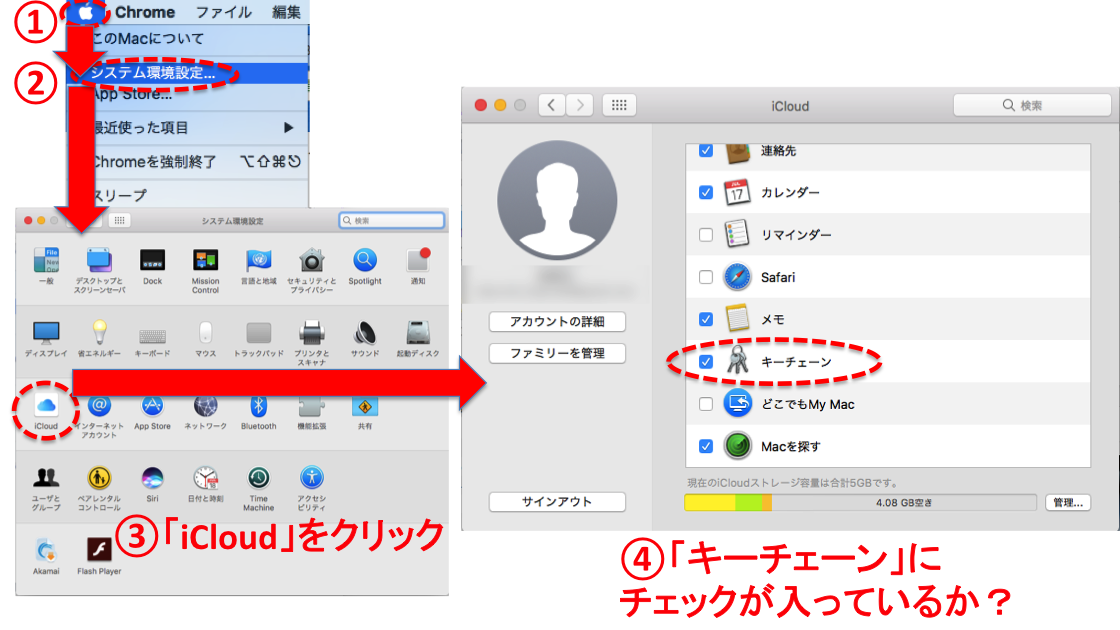
iCloudの「キーチェーン」にチェックが入っている場合は、キーチェーンはiCloudに保存されています。これを iCloudキーチェーン といいます。
iCloudキーチェーンには、錠前をあけるためのカギとなる「iCloudセキュリティコード」が必要となります。
このiCloudセキュリティコードを何度も間違えると、iCloudキーチェーンが使えなくなります。
そうなったときには、Appleサポートへ問合せてくださいね。助けてもらえるかもしれません。
キーチェーンは暗号化されてiCloudに保管されているので、カギとなるパスワードを知らないAppleも中身を見ることはできませんが、リセットする方法があるようです。(未確認)
Apple IDの2ファクタ認証を設定する
Appleサポートに問い合わせることができるとしても面倒なので、iPhoneなど、Mac以外にiOSデバイスをお使いの方は、Apple IDの「2ファクタ認証」を設定しましょう。
2ファクタ認証を設定すると、iCloudキーチェーンに必要なiCloudセキュリティコードが不要になります。
Apple IDの2ファクタ認証とは、簡単に言えば2種類のコードで認証することです。
2種類とは、Apple ID+パスワードと、登録したデバイスへ送信された6桁のコード(毎回変わる)です。
確認や設定の方法については、別途お伝えしようと思いますが、こちらの記事が参考になります。
この場合、Apple ID+パスワードも絶対忘れないようにしましょうね。(MacOSのID+パスワードとは異なりますからご注意ください)
まとめ
結論:MacOSのログイン・パスワードは絶対に忘れないようにする。ログイン・キーチェーンは、iCloudキーチェーンにしておく。
- Macのログイン・キーチェーンは複数のカギ(ID+パスワード)をたばねたもの
- ログイン・キーチェーンにも錠前がついていて、カギ(パスワード)がないと開かない(使えない)
- ログイン・キーチェーンのパスワードはMacOSのログイン・パスワードと同じ
- ログイン・キーチェーンのパスワードを何度も聞かれるのは、MacOSのパスワードとの不一致が原因
- パスワードを何度も聞かれたら、キーチェーン・アクセスからキーチェーンのパスワードを変更する
- 古いMacOSログイン・パスワードを覚えていない場合、キーチェーンを作り直しに
- 作り直すと、古いログイン・キーチェーンは使えないので、記録してあった複数のパスワードがパーに
- MacOSのログイン・パスワードは絶対に忘れないよう、面倒でも毎回入力
- iCloudキーチェーンにしておけば、いざというときにAppleサポートに助けてもらえるかもしれない
- さらにiOSデバイスを持っているなら、Apple IDの2ファクタ認証にしておくのが確実
苦手なITはひとりで悩むな!
いや〜、キーチェーンって難しいですよね(笑)。こんなことで悩んでいたら、仕事が手につきません。今回の記事を参考に、IDとパスワードの管理の仕方を見直してみてくださいね。







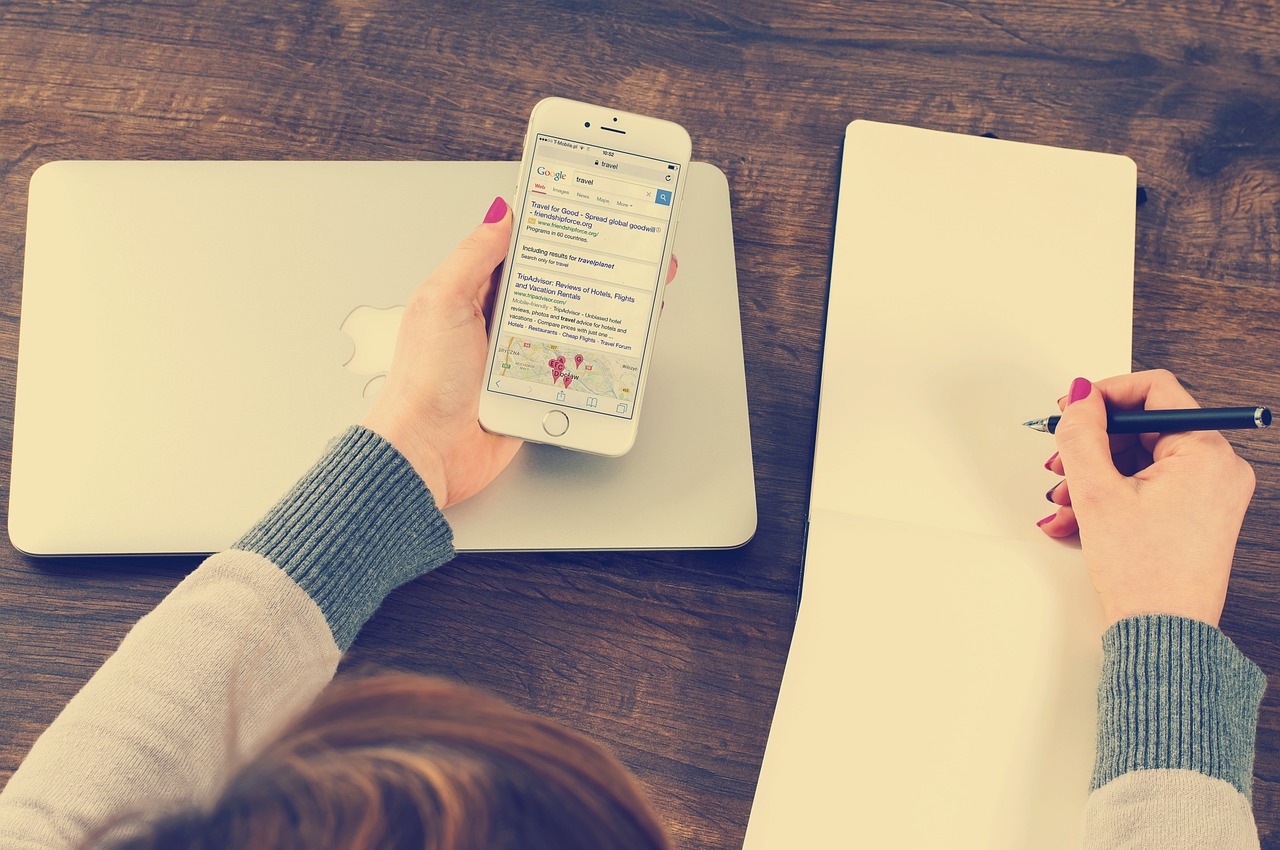
コメントする